O CalcLANDSDCAPE é uma poderosa ferramenta que, além de criar orçamentos detalhados, possui um sistema de manipulação de preços que permite salvar os preços de diferentes fornecedores e compará-los no final do projeto. É um software para geração de orçamentos de paisagismo e irrigação. O CalcLANDSCAPE faz o orçamento de projetos realizados com o AutoLANDSCAPE, HydroLANDSCAPE e PhotoLANDSCAPE, além possibilitar a criação de orçamentos, ou seja, o CalcLANDSCAPE é um software independente.
Conheça a tela do CalcLANDSCAPE:
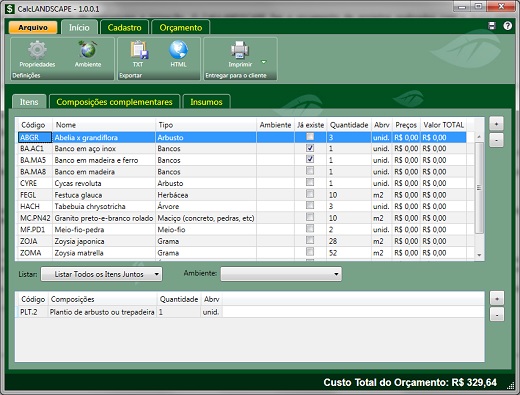
Menu Arquivo:
O menu Arquivo oferece as opções de: criar um orçamento, abrir um orçamento já existente, salvar o orçamento que esta sendo editado, importar um arquivo da versão anterior e imprimir o orçamento.
Abas de Navegação:
São nestas abas de navegação que se encontram a maior parte das ferramentas do programa, as abas de navegação são:
Inicio:
Nesta aba estão as opções de definições do orçamento, opções de exportar o orçamento e as opções de impressão.
Cadastro:
Nesta aba estão todas as opções de cadastros, como: cadastro de insumos, fornecedores, clientes, preços de itens por fornecedor, relatórios de fornecedores, além das opções de download e upload de preços do paisagismo digital.
Orçamento:
Nesta aba estão todas as opções de edição do orçamento como: Incluir um item no orçamento, alterar os valores dos itens do orçamento, excluir itens do orçamento, comparar preços de fornecedores, salvar preços dos itens para um fornecedor, ler preços de um fornecedor, etc.
Abas de Itens do Orçamento:
Nestas três abas se encontram os itens do orçamento:
Aba Itens:
Esta aba exibe a lista de itens do orçamento, você pode alterar os preços, quantidade, marcar se o item já existe no local ou se é novo. Nesta aba também é mostrada as composições ligadas ao tipo de item (ex.: Composição Plantio de arbusto ou trepadeira para um arbusto). Nos botões com o ícone de "+" você pode incluir novos itens ou composições, nos botões com ícone de "-" você exclui um item ou composição que estiver selecionada.
Aba Composições Complementares:
Nesta aba você tem a lista de composições complementares do orçamento como por exemplo: mão de obra, acompanhamento da obra, aterro manual de vala, estudos preliminares, etc.
Aba Insumos:
Nesta aba é exibida a lista de insumos utilizados no projeto, você pode alterar os valores de preço e quantidade.
Botão Incluir e Excluir:
Incluir:
Através deste botão é possível adicionar novos itens ao orçamento.
Excluir:
Através deste botão é possível excluir algum item do orçamento.
Aba Listagem:
Listar: Através desta opção é possível selecionar como deseja listar os itens. Por exemplo, é possível listar apenas os mobiliários, pisos, aspersores e etc.
Ambiente: É possível selecionar o ambiente da obra.
Botão Incluir e Excluir:
Incluir:
Através deste botão é possível adicionar novos itens ao orçamento.
Excluir:
Através deste botão é possível excluir algum item do orçamento.
Custo Total do Orçamento:
Através desta opção é possível visualizar o valor total do orçamento.
Botão Salvar e Botão Ajuda:
O botão Salvar salva os dados do orçamento, como preços, quantidade, etc. O botão ajuda exibe uma lista de opções de ajuda, como o Help do programa, links para a Wiki de Suporte, link para a Área do Usuário no site da AuE Soluções, links para tutoriais em vídeo, etc.